Экран повара
Последнее изменение:
Если на кухне установить терминал, все заказы будут поступать на экран повара. Официант не будет отвлекаться, чтобы передать заказ, а повар сможет следить за временем приготовления и отмечать готовность блюд.
Кроме того, повар сможет занести блюда в стоп-лист, например, если оно закончилось.
Права доступа
Для доступа к монитору повара требуется должность «Повар» и право на управление стоп-листом.
Включить экран повара
Чтобы заказы отображались на экране повара, необходимо включить его в настройках локального модуля.
1. На главном экране в верхнем меню выберите «Настройки».

2. Перейдите на вкладку «Доп. настройки» и включите экран повара.
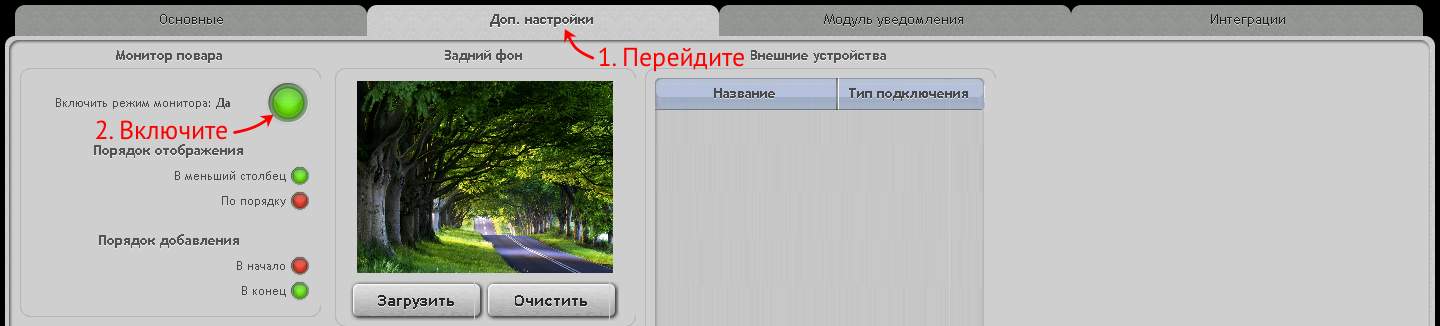
3. Сохраните настройки.
Работа с заказами
На экране повара все заказы отображаются в виде тикетов с основной информацией:
- номер счета и список блюд;
- количество порций;
- время заказа и таймер, сколько блюдо в работе;
- время приготовления блюда.
Как только блюдо готово, нажмите на него. Если заказ готов полностью, нажмите «Выполнено».
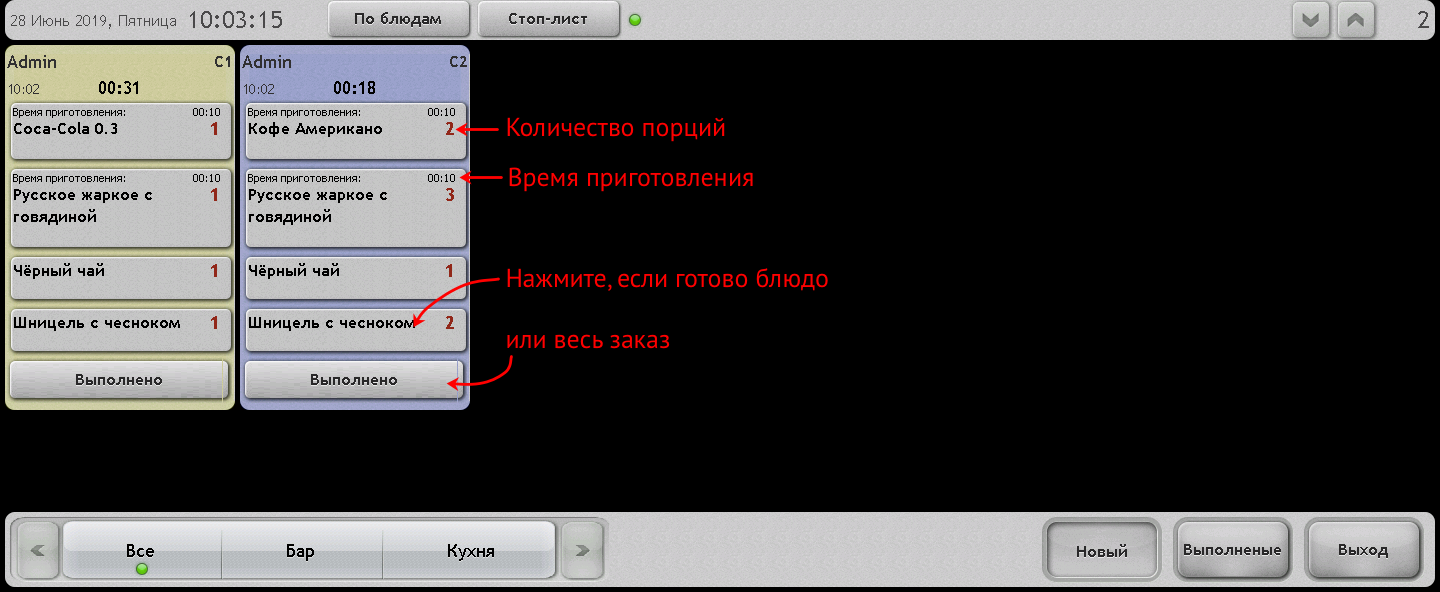
По умолчанию на экране повар видит блюда всех отделов. Чтобы посмотреть блюда, например только холодного цеха, необходимо сменить отдел в нижнем меню.
Выполненные заказы
Приготовленные блюда попадают в раздел «Выполненные», где хранятся 2 часа. В течение этого времени блюдо можно вернуть обратно на приготовление – нажмите на него в общем списке.
Управление стоп-листом
Некоторые блюда не могут быть приготовлены. Например, если закончились продукты. В этом случае повар может добавить блюдо в стоп-лист.
1. Нажмите «Стоп-лист» в верхнем меню экрана повара.

2. Выберите блюдо из списка.
3. Укажите оставшееся количество порций и нажмите «Ок».
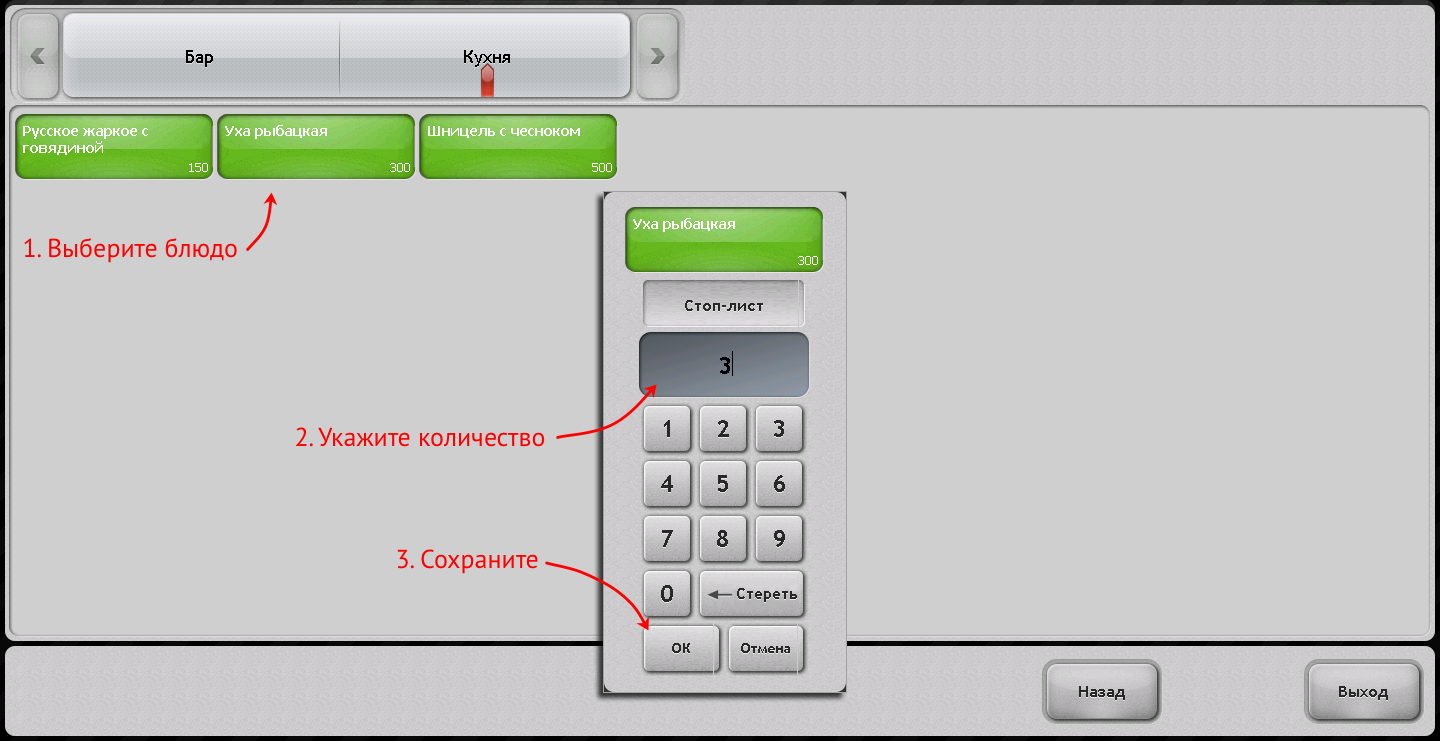
Теперь при добавлении блюда в счет официант увидит сообщение, что блюдо закончилось.